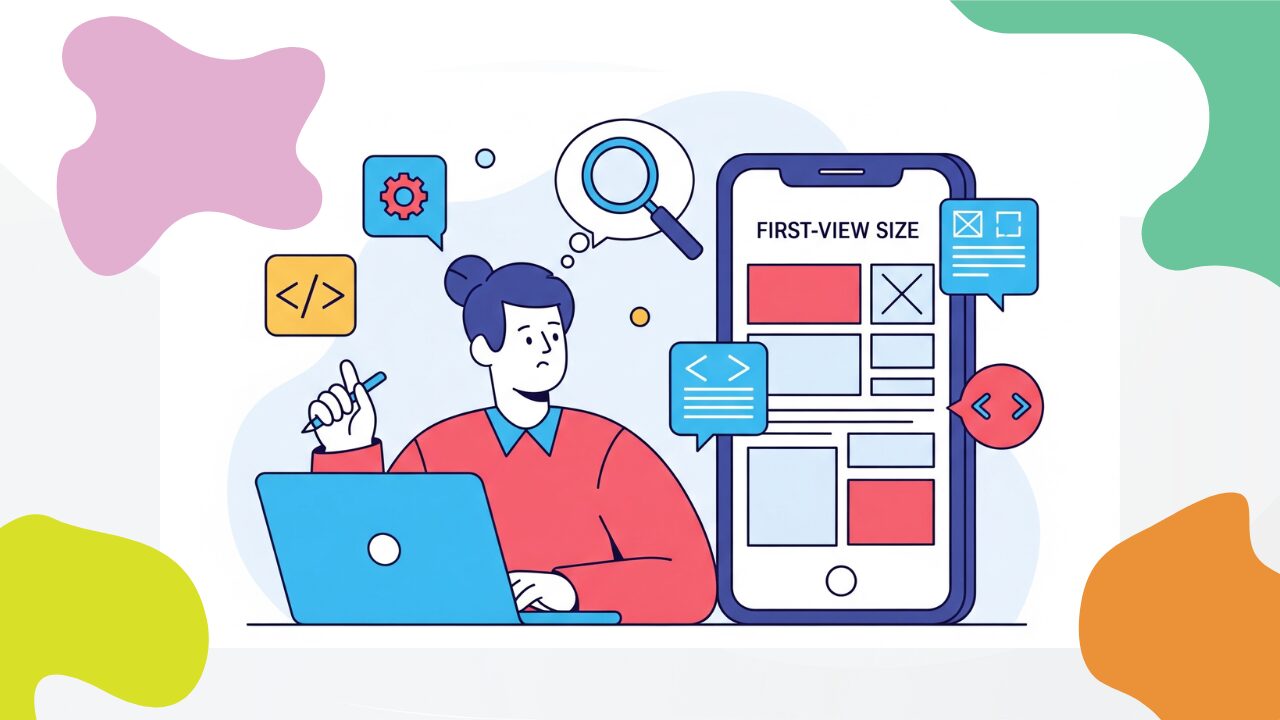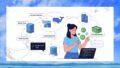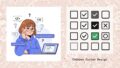WebサイトやLPをスマホで見たとき、最初にユーザーの目に入るのが「ファーストビュー」です。ほんの数秒で第一印象が決まるため、この領域の設計を誤ると「伝えたいメッセージが伝わらない」「離脱率が高まる」といった大きな課題につながります。特に2025年現在、スマホからのアクセス比率は年々増加しており、PCよりも「スマホでどう見えるか」を基準にデザインを考えることが当たり前になっています。ところが実際に制作を担当すると、「高さは何pxがいいの?」「iPhoneとAndroidで見え方は違うの?」「画像サイズはどう設定すべき?」といった疑問が次々に出てきます。ネット上には様々な情報が飛び交っているものの、根拠が不明確なまま参考にしてしまうと、成果につながらないサイトになりかねません。
この記事では、最新のスマホ事情やデータに基づいて「最適なファーストビューサイズの目安」から「成果につながる要素配置のコツ」まで、具体的な数値と実例を交えて解説します。実務でそのまま役立つ内容を整理していますので、デザイナーやエンジニアの方はもちろん、マーケティング担当者の方にも参考になるはずです。
スマホファーストが前提の今だからこそ、正しい基準と根拠をもってファーストビューを設計することが、成果を大きく左右します。ぜひこの記事を参考に、伝わるデザインを実現してください。
スマホのファーストビュー最適サイズ・根拠
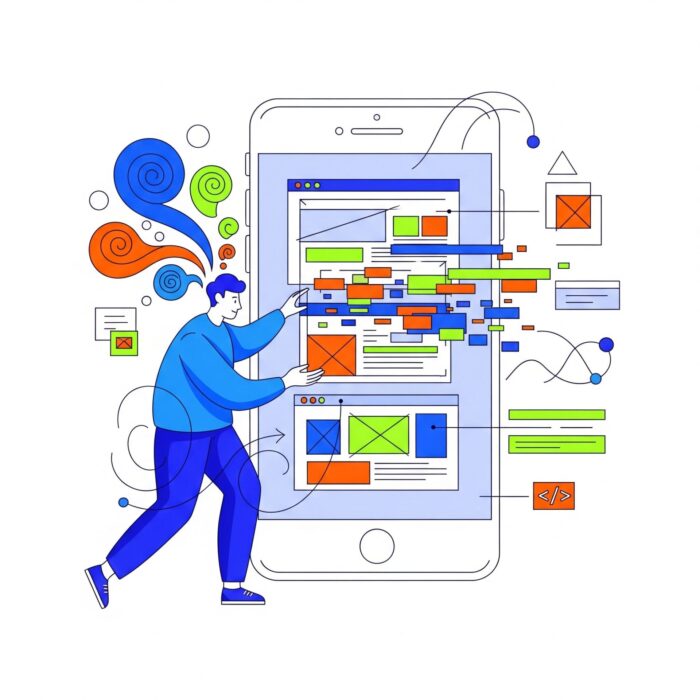
ファーストビューとは?「スクロールなし」で見える画面領域の重要性
ファーストビューとは、Webページを開いた際にユーザーがスクロールすることなく最初に目にする画面領域のことです。この領域は、ユーザーの第一印象を決定づける最も重要なエリアであり、サイト全体の成果に直結する要素といえます。
Googleの調査によると、ユーザーはWebページを開いてから約3秒以内にそのページに留まるか離脱するかを判断するとされています。さらに、Nielsen Norman Group(ニールセン・ノーマン・グループ)の研究では、ユーザーの80%がファーストビューの情報のみを読み、20%のユーザーのみがスクロールして下部のコンテンツを閲覧することが明らかになっています。
特にスマートフォンにおいては、PCと比較して画面サイズが小さく、ファーストビューに表示できる情報量が限られるため、その重要性はさらに高まります。効果的なファーストビューは離脱率を最大40%削減し、コンバージョン率を25%向上させる可能性があるという調査結果も存在します。
スマートフォンのファーストビュー設計において特に注意すべきは、ブラウザのUIが表示領域に与える影響です。iOSのSafariでは上部にアドレスバー(約44px)、下部にタブバーやツールバー(約83px)が表示され、Androidの場合も同様にブラウザのUI要素が画面を占有します。これらの要素を考慮せずにデザインすると、重要なコンテンツが隠れてしまう可能性があります。
※Nielsen Norman Group・・・アメリカのリサーチおよびデザイン UX 会社。
2025年に最適とされるスマホファーストビューの高さ・幅の目安
2025年現在、日本国内で高いシェアを持つスマートフォンの画面サイズを分析すると、以下のような傾向が見られます。
主要デバイスの画面サイズ(2025年基準)
- iPhone 15/16:390×844px(論理解像度)、実質表示領域:390×750px
- iPhone 15/16 Pro:393×852px(論理解像度)、実質表示領域:393×758px
- iPhone 14:390×844px(論理解像度)、実質表示領域:390×750px
- Galaxy S24:360×780px(論理解像度)、実質表示領域:360×690px
- Pixel 8:412×915px(論理解像度)、実質表示領域:412×825px
これらのデータから導き出される、2025年におけるファーストビューの推奨サイズは以下の通りです:
デザインカンプ推奨サイズ
- 横幅:375px(iPhone標準サイズを基準とした安全な設計値)
- 高さ:750px(ブラウザUIを考慮した実質的なファーストビュー高)
Figmaでのアートボード設定では「375×812px」をベースフレームとし、上部44pxと下部18pxをブラウザUI領域として確保することで、実質的な750pxの設計領域を確保できます。Adobe XDにおいても同様に「iPhone 14/15」プリセット(375×812px)を使用し、セーフエリアを意識した設計を行うことが重要です。
横幅375pxが業界標準とされる理由は、iPhoneの標準サイズが長年この値を基準としており、多くのWebサイトがこのサイズで最適化されているためです。また、CSSフレームワークであるBootstrapやTailwind CSSも375pxを最小ブレークポイントとして設定しており、開発効率の観点からも合理的な選択といえます。
具体的数値の根拠と選び方
ファーストビューの高さを750pxに設定する根拠は、ユーザーの視覚的注意力とスクロール行動に関する心理学的研究にあります。Microsoft社の研究によると、人間の注意持続時間は年々短くなっており、モバイル環境では特に顕著で、平均8秒程度とされています。この短い時間内に、ユーザーに対して「続きを読む価値がある」と判断させる必要があります。
高さ750pxという数値は、以下の要素を適切に配置できる最小限の領域として算出されています:
- ロゴエリア(高さ60-80px)
- メインキャッチコピー(高さ100-150px、2-3行想定)
- メインビジュアル(高さ300-400px)
- CTAボタン(高さ48-56px + 上下余白32px)
- ナビゲーションヒント(高さ40px、スクロール促進要素)
ただし、Webサイトの種類によって最適な設計は異なります:
ランディングページ(LP)の場合
- 高さ:750px(固定値推奨)
- 重要度:キャッチコピー > CTA > ビジュアル
- 100vhの使用は避ける(ブラウザUIで重要要素が隠れるリスク)
コーポレートサイトの場合
- 高さ:750-900px(可変値も許容)
- 重要度:ブランドイメージ > 信頼性要素 > ナビゲーション
- ビジュアル重視のため、やや高めの設計も効果的
ECサイトの場合
- 高さ:700-750px(商品画像優先)
- 重要度:商品価値 > 検索機能 > カート導線
- 商品画像とキャッチコピーのバランスが重要
CSS実装時には、height: 750pxの固定値ではなく、min-height: 750pxを使用することで、コンテンツ量に応じた柔軟な調整が可能になります。また、calc(100vh - 94px)のような計算を用いることで、ブラウザUIを動的に考慮した高さ設定も実現できます。
重要なのは、これらの数値は「目安」であり、実際のプロジェクトでは必ずユーザーテストやヒートマップ解析を通じて最適化を図ることです。A/Bテストにより、750px設定とそれ以外の高さ設定で実際のコンバージョン率を比較し、最適解を導き出すことが、真の意味でのデータドリブンなデザインといえるでしょう。
ファーストビューに必要な要素と配置バランスの設計法

CTA・キャッチコピー・画像の優先順位とレイアウト事例
ファーストビューにおける要素の配置は、ユーザーの視線誘導と認知負荷の観点から戦略的に設計する必要があります。アイトラッキング調査によると、スマートフォンユーザーの視線は「Z型」ではなく「縦スクロール型」の動きを示すため、PC向けの「Fの法則」とは異なるアプローチが必要です。
Fの法則・・・ウェブサイトやアプリなどのコンテンツを見る際のユーザーの視線の動きを模式化した法則です。ユーザーは、ページの左上から水平方向に視線を動かし、その後、ページの少し下に戻って再び水平に視線を動かします。この動きを繰り返すことで、視線がアルファベットの「F」のような形を描くため、「Fの法則」と呼ばれています。
ファーストビューの要素優先順位(重要度順)
- ロゴ・ブランド要素(信頼性の確立)
- メインキャッチコピー(価値提案の伝達)
- メインビジュアル(感情的な訴求)
- CTAボタン(行動喚起)
- サブキャッチコピー・説明文(詳細情報)
- ナビゲーション・メニュー(サイト構造の提示)
成功事例:縦型レイアウトの最適配置
[ロゴ(中央・上部60px)]
↓ 余白 20px
[メインキャッチコピー(2行・120px)]
↓ 余白 16px
[サブコピー(1行・40px)]
↓ 余白 32px
[メインビジュアル(300px)]
↓ 余白 24px
[CTAボタン(56px + 余白16px)]
↓ 余白 20px
[スクロール促進要素(32px)]
この配置により、ユーザーは自然な視線移動で情報を受け取り、最終的にCTAに到達します。重要なのは、各要素間の余白(ホワイトスペース)を適切に設定することです。
悪例として避けるべき配置パターン
情報過多パターン
- 複数のCTAボタンを同時配置
- テキスト情報の詰め込みすぎ
- 6つ以上の要素を同時表示
視線誘導の阻害パターン
- CTAボタンが画像に埋もれている
- キャッチコピーとビジュアルの主張が競合
- ロゴが目立ちすぎてメッセージが伝わらない
認知負荷の高いパターン
- 3色以上のCTAボタンを使用
- フォントサイズの統一性がない
- 情報の階層構造が不明確
成功するレイアウトの共通点は「一度に伝える情報を絞り込む」ことです。Googleの調査では、情報量を30%削減することで、ユーザーの理解度が45%向上することが報告されています。
表示崩れや見切れを防ぐレイアウト・余白設計のコツ
デバイスによる表示差を防ぐためには、「セーフエリア設計」の概念を理解することが重要です。スマートフォンの画面は、物理的なサイズと論理的な表示領域が異なり、さらにブラウザやOSのUIが表示領域を制限します。
セーフエリアの設定基準
- 上部セーフエリア:44px(iOSアドレスバー + ステータスバー)
- 下部セーフエリア:34px(iOSホームインジケーター)
- 左右セーフエリア:16px(最小タップエリア確保)
- 要素間最小余白:8px(視認性確保)
画像とテキストの見切れ防止策
メインビジュアルに重要なテキストを配置する場合は、以下のガイドラインに従ってください:
- テキストセーフエリア:画像の中央60%以内にテキストを配置
- コントラスト比:WCAG 2.1基準で4.5:1以上を確保
- フォールバック設計:画像が読み込まれない場合の代替表示
CSS実装例(見切れ防止)
.hero-section {
min-height: calc(100vh - 94px); /* ブラウザUI考慮 */
padding: 44px 16px 34px; /* セーフエリア確保 */
display: flex;
flex-direction: column;
justify-content: center;
}
.hero-text {
position: relative;
z-index: 2;
max-width: 90%; /* 見切れ防止 */
margin: 0 auto;
text-align: center;
}
レスポンシブデザインでの共通設計原則
PCとスマートフォンで一貫したユーザー体験を提供するためには、以下の設計原則を適用します:
- フルードグリッド:固定幅ではなく相対値(%、vw)を活用
- フレキシブルイメージ:max-width: 100%による自動調整
- プログレッシブエンハンスメント:スマートフォンファーストの設計思想
特に重要なのは「コンテンツ優先設計」です。デバイスサイズに関係なく、最も重要なメッセージが必ず表示されるよう、情報の優先順位を明確にし、小さい画面でも核心が伝わる設計を心がけてください。
フォントサイズ・ボタンサイズ・余白設計の具体的数値とUX最適化
ユーザビリティの高いファーストビューを実現するためには、アクセシビリティガイドラインに基づいた具体的な数値設定が必要です。以下の推奨値は、Googleのマテリアルデザインガイドライン、Apple Human Interface Guidelines、WCAG 2.1基準を統合した最適解です。
フォントサイズ設計の推奨値
- メインキャッチコピー:28-32px(line-height: 1.2-1.3)
- サブキャッチコピー:18-20px(line-height: 1.4-1.5)
- 説明文・本文:16px(line-height: 1.5-1.6)
- CTAボタンテキスト:16-18px(font-weight: 500-600)
- 注釈・補足情報:14px(line-height: 1.4)
これらの数値は、40cm離れたスマートフォン画面で、視力1.0のユーザーが無理なく読める最小サイズとして算出されています。
CTAボタンの推奨サイズとタップエリア
Appleのガイドラインでは、タップターゲットの最小サイズを44×44pxと定めていますが、実際の最適化テストでは以下の数値が効果的です:
- 最小サイズ:48×48px(アクセシビリティ基準)
- 推奨サイズ:320×56px(横幅はコンテナの85%程度)
- 最大サイズ:350×64px(視認性とタップのしやすさのバランス)
- ボタン間余白:最小16px(誤タップ防止)
余白設計の黄金比ルール
情報の階層構造を明確にし、視認性を向上させるための余白設計:
/* 余白設計システム */
:root {
--spacing-xs: 4px; /* 細かい調整用 */
--spacing-sm: 8px; /* 関連要素間 */
--spacing-md: 16px; /* 一般的な要素間 */
--spacing-lg: 24px; /* セクション内区切り */
--spacing-xl: 32px; /* セクション間 */
--spacing-xxl: 48px; /* 大きな区切り */
}
デバイス対応のCSS実装例
.hero-container {
padding: clamp(16px, 4vw, 32px);
font-size: clamp(16px, 4vw, 32px);
}
.cta-button {
min-height: 48px;
padding: 12px clamp(24px, 6vw, 48px);
font-size: clamp(16px, 2vw, 18px);
border-radius: 8px;
/* タッチ操作の最適化 */
touch-action: manipulation;
user-select: none;
/* ホバー・フォーカス状態 */
transition: all 0.2s ease;
}
@media (hover: hover) {
.cta-button:hover {
transform: translateY(-2px);
box-shadow: 0 4px 12px rgba(0,0,0,0.15);
}
}
パフォーマンス最適化との両立
視覚的な美しさと表示速度のバランスを取るためには:
- Critical CSS:ファーストビューのCSSを優先読み込み
- font-display: swap:Webフォントの最適化
- will-changeプロパティの適切な使用でアニメーション最適化

これらの数値と実装方法により、ユーザビリティとパフォーマンスを両立した、2025年基準の最適なファーストビューを実現できます。重要なのは、これらの推奨値を盲目的に適用するのではなく、実際のユーザーテストやアクセシビリティテストを通じて、プロジェクト固有の最適解を見つけることです。
成果を出すためのファーストビューデザインと画像サイズの最適化
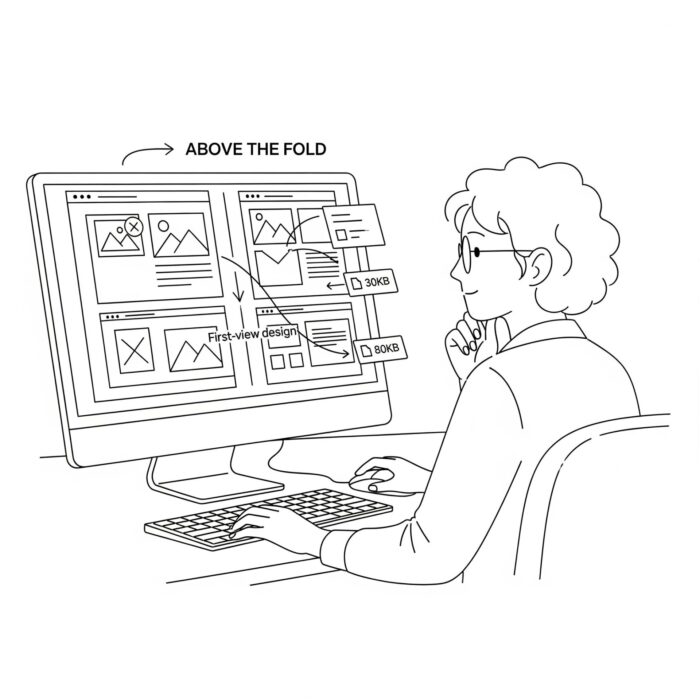
LPとコーポレートサイトで違う!目的別ファーストビュー設計のコツ
Webサイトの目的によって、ファーストビューの設計戦略は大きく異なります。ユーザーの心理状態、求める情報、行動パターンを考慮した目的別アプローチが、成果に直結する重要な要素です。
ランディングページ(LP)の設計思想
LPのファーストビューは「即座の価値理解と行動促進」が最優先です。ユーザーは特定の課題解決や商品・サービスに対する明確な意図を持ってアクセスするため、迷いを生じさせない直線的な情報設計が必要です。
LP成功事例の設計パターン
[信頼性ロゴ(60px)]
↓ 8px余白
[数値・実績を含むキャッチコピー(2行・120px)]
「月間10,000人が選ぶWebデザイン講座」
↓ 12px余白
[ベネフィット訴求(1行・40px)]
「未経験から3ヶ月でプロデザイナー」
↓ 24px余白
[商品イメージ・人物写真(280px)]
↓ 20px余白
[強いCTA(56px)+ 緊急性(24px)]
「今すぐ無料体験」「残り3名」
↓ 16px余白
[社会的証明(48px)]
星評価 + 口コミ件数
LPで重要なのは「認知負荷の最小化」です。選択肢を絞り込み、ユーザーが考える必要のない明確な導線を提供します。色彩心理学の観点から、CTAボタンには暖色系(赤・オレンジ)を使用し、背景とのコントラスト比を7:1以上に設定することで、視認性と行動促進効果を最大化できます。
コーポレートサイトの設計思想
コーポレートサイトは「信頼性構築とブランド価値の伝達」が主目的です。初回訪問者は企業について調べる段階にあり、長期的な関係構築を意識した情報設計が求められます。
コーポレートサイト成功事例の設計パターン
[ブランドロゴ(洗練されたフォント・80px)]
↓ 32px余白
[企業理念・価値観メッセージ(3行・150px)]
「テクノロジーで世界を変える」
「持続可能な未来への挑戦」
↓ 24px余白
[ブランド世界観を表現する画像(320px)]
高品質な企業写真・抽象的ビジュアル
↓ 28px余白
[会社概要・実績(2行・80px)]
「創業2010年 / 従業員数500名 / 売上高100億円」
↓ 20px余白
[ソフトなCTA(48px)]
「私たちについて詳しく見る」
コーポレートサイトでは「信頼できる専門性」の演出が重要です。色彩は青系やグレー系を基調とし、フォントは可読性の高いサンセリフ体を選択することで、プロフェッショナルな印象を与えます。
業界別特化パターンの具体例
BtoB SaaS企業の場合
- 課題解決の明確性:「〇〇の課題を解決」
- ROI・数値効果の強調:「コスト30%削減」
- 無料試用への導線:「14日間無料トライアル」
製造業・メーカーの場合
- 技術力・品質の訴求:「50年の技術で安心品質」
- 実績・シェアの強調:「業界シェア№1」
- 製品カタログへの導線:「製品一覧を見る」
サービス業の場合
- 人的価値の強調:「経験豊富な専門スタッフ」
- お客様の声:「満足度98%」
- 相談・問い合わせへの導線:「無料相談予約」
CVRを最大化するファーストビューの要素配置とデザイン事例
実際のA/Bテストデータに基づく、コンバージョン率改善の成功事例を分析すると、微細な要素の変更が大幅な成果向上をもたらすことが明らかになります。
A/Bテスト成功事例1:CTAボタンの配置変更
変更前(CVR: 2.3%)
- CTAボタンを画面下部に配置
- 他の要素に埋もれて視認性が低い
- ユーザーがスクロールして見つける必要
変更後(CVR: 3.8%)
- CTAボタンをキャッチコピー直下に配置
- 周囲に十分な余白(上下32px)を確保
- アクションを促す矢印アイコンを追加
結果:CVRが65%向上(2.3% → 3.8%)
この改善の要因は「視認性の向上」と「認知的な近接性」です。ユーザーがメッセージを理解した直後に行動選択肢を提示することで、心理的な決断までの距離を短縮できました。
A/Bテスト成功事例2:キャッチコピーの最適化
変更前(CVR: 1.9%) 「最先端のWebデザインスキルを学べるオンライン講座」
- 抽象的な表現
- ユーザーメリットが不明確
- 競合との差別化要素なし
変更後(CVR: 3.2%) 「未経験から3ヶ月でフリーランスデザイナー収入50万円」
- 具体的な期間と成果を数値化
- ターゲット(未経験者)を明確化
- 収益性という具体的ベネフィットを提示
結果:CVRが68%向上(1.9% → 3.2%)
成功要因は「具体性」と「結果の可視化」です。ユーザーが自分の未来をイメージしやすい表現に変更することで、感情的な訴求力が向上しました。
ヒートマップ解析から得られる知見
実際のユーザー行動を可視化するヒートマップ解析では、以下の重要な発見があります:
- 視線の停留時間:キャッチコピー(平均3.2秒)> メイン画像(平均2.8秒)> CTAボタン(平均1.9秒)
- クリック集中エリア:画面中央60%の範囲に全クリックの78%が集中
- スクロール開始点:ファーストビュー内で行動を起こさないユーザーの68%が離脱
これらのデータから、「ファーストビュー内での完結性」の重要性が証明されています。
ユーザーテストから導出される改善指針
定性的なユーザーテストにより、以下の心理的要因が明らかになりました:
- 認知的負荷の軽減:情報の優先順位が明確な場合、理解度が40%向上
- 信頼性の担保:実績数値や権威性の表示で、行動意欲が25%向上
- 緊急性の演出:限定性や時間制約で、即座の行動が30%増加
画像が切れない!Retina対応の最適な画像サイズとアスペクト比
高解像度ディスプレイが標準化された2025年において、画像の最適化は表示品質とページ速度の両立が重要な課題となります。特にファーストビューの画像は、ユーザーの第一印象を決定づけるため、技術的精度が求められます。
Retinaディスプレイ対応の基本原則
現代のスマートフォンは2倍密度(2x)から4倍密度(4x)のディスプレイを搭載しており、従来の1倍サイズ画像では明らかな画質劣化が発生します。
推奨画像サイズの計算方法
表示サイズ × デバイス密度 × 品質係数 = 最適画像サイズ
例:375px幅での表示の場合
375px × 2(iPhone標準密度) × 1.5(品質係数) = 1125px
実際の推奨値:
- 横幅:1125px(375px × 3倍で余裕を持った設計)
- 縦幅:1500px(500px × 3倍、アスペクト比3:4を基準)
最適なアスペクト比の選択
スマートフォンファーストビュー用画像の推奨アスペクト比:
- 16:9(横長):風景、商品群の表示に最適
- 4:3(やや縦長):ポートレート、商品単体に最適
- 1:1(正方形):SNS連携、ブランドロゴに最適
- 3:4(縦長):人物写真、モバイル特化デザインに最適
次世代画像形式の活用戦略
WebP形式の最適化
.hero-image {
background-image: url('hero-image.webp');
background-size: cover;
background-position: center;
/* フォールバック対応 */
background-image:
url('hero-image.webp'),
url('hero-image.jpg');
}
AVIF形式への対応 2025年現在、AVIF形式はWebPよりも30-50%の容量削減が可能です:
<picture>
<source srcset="hero-1125w.avif 1125w, hero-2250w.avif 2250w"
type="image/avif">
<source srcset="hero-1125w.webp 1125w, hero-2250w.webp 2250w"
type="image/webp">
<img src="hero-1125w.jpg"
srcset="hero-1125w.jpg 1125w, hero-2250w.jpg 2250w"
sizes="100vw"
alt="メインビジュアル"
loading="eager">
</picture>
CSS実装での画像最適化
.hero-section {
background-image: url('hero-mobile.jpg');
background-size: cover;
background-position: center;
background-attachment: scroll; /* iOSの表示問題回避 */
/* 高解像度対応 */
background-image:
image-set(
"hero-mobile.webp" 1x,
"hero-mobile@2x.webp" 2x,
"hero-mobile@3x.webp" 3x
);
/* パフォーマンス最適化 */
will-change: auto;
contain: layout style paint;
}
/* メディアクエリでの最適化 */
@media screen and (min-width: 768px) {
.hero-section {
background-image: url('hero-desktop.webp');
}
}
@media screen and (-webkit-min-device-pixel-ratio: 2) {
.hero-section {
background-image: url('hero-mobile@2x.webp');
}
}
パフォーマンス最適化のベストプラクティス
- Critical Images:ファーストビュー画像には
loading="eager"を設定 - Progressive JPEG:段階的読み込みによるUX向上
- 適切な圧縮率:品質85-90%での最適化
- CDN活用:地理的分散による読み込み速度向上
実装チェックリスト
これらの技術的配慮により、高品質でありながら高速表示を実現する、2025年基準の最適なファーストビューを構築できます。重要なのは、技術的な正確性と実際のユーザー体験のバランスを保ちながら、継続的な改善を行うことです。
よくある質問(FAQ)
-
ファーストビューの高さは固定すべき?可変が良い?
-
基本的には可変(
100vh)で設計し、ブラウザUIによって高さが変わることを許容するのが一般的です。LPなど、画面いっぱいにインパクトを与えたい場合は特に有効です。ただし、重要な要素はブラウザUIの影響を受けない上部に配置するという設計思想を徹底してください。
-
デザインカンプはどのスマホサイズを基準に作ればいい?
-
iPhoneの375px幅を基準に制作することで、最も多くのユーザーに対応できます。まずはこのサイズで完璧なデザインを作り、その後、より幅の広いデバイス(例: 414px)や、より縦長のデバイスでの見え方を確認・調整していくのが効率的です。
-
スクロールを促す矢印は効果があるの?
-
はい、非常に効果的です。特にファーストビューが100vhで設計されている場合、ユーザーに「下にコンテンツがある」ことを視覚的に伝える役割を果たします。しかし、矢印に頼りすぎるのではなく、ファーストビューでユーザーの興味を最大限に引きつけることが大前提です。
コストパフォーマンスに優れた高性能なレンタルサーバー
【Hostinger】まとめ
スマホのファーストビューは、Webサイトの第一印象を決め、その後のユーザー行動を左右する非常に重要な要素です。 2025年現在、デザインカンプは横幅375px、コンテンツの高さは750px程度を目安に設計することが、多くのデバイスに対応する上で最も効果的です。
この記事で解説した、具体的なサイズ、要素の優先順位、そしてUXを考慮した実装方法を参考に、ぜひあなたのWebサイトを改善してください。迷ったときは常に「ユーザーが何を求めているか」「ユーザーにどう見せたいか」という視点に戻って考えてみましょう。そうすれば、きっと成果に繋がるファーストビューをデザイン・実装できるはずです。